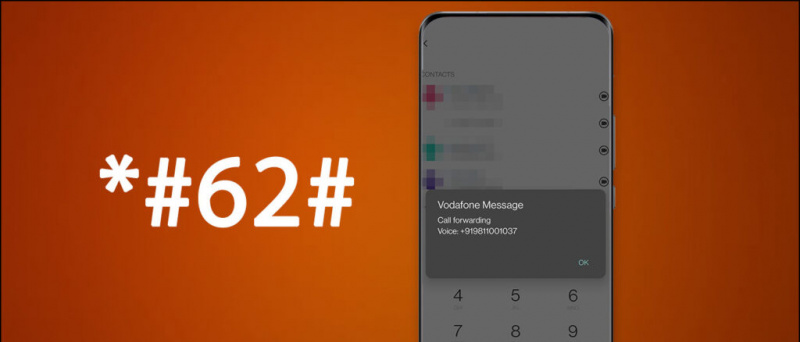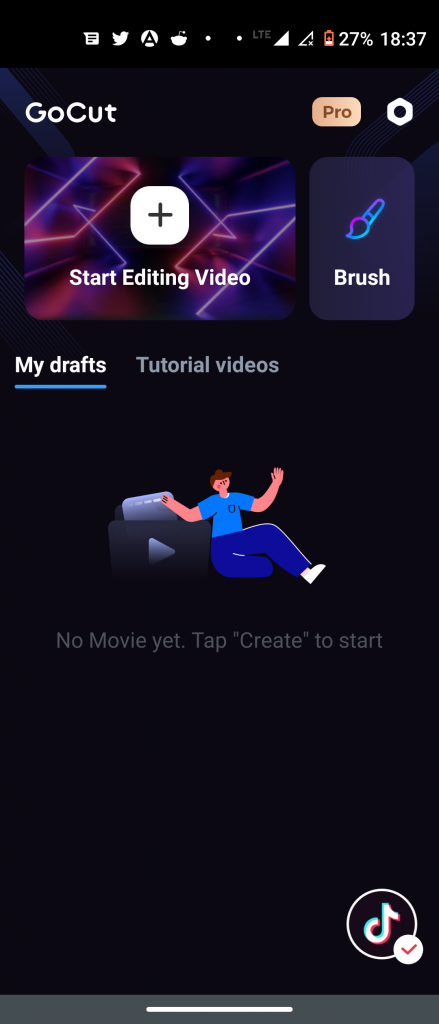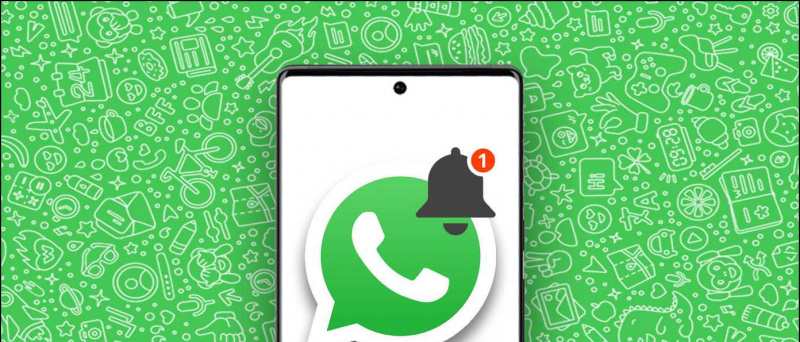Przeczytaj w języku angielskim
Nie minęło dużo czasu, gdy Samsung wypuścił nową wersję One UI 3.0 swojej niestandardowej skórki opartej na systemie Android 11. Firma uruchomiła już aktualizację do tej nowej aktualizacji, nazwanej One UI 3.1, wraz z premierą serii Galaxy S21. Co ciekawe, najnowsza aktualizacja One UI została również wdrożona na wielu innych urządzeniach Galaxy. Jeśli pamiętasz, Samsung kilka dni temu wypuścił Galaxy F62 (Recenzja) w Indiach, który ma interfejs użytkownika 3.1 oparty na systemie Android 11. Używamy telefonu od jakiegoś czasu i jesteśmy pod wrażeniem nowych funkcji i ich zmian. przyniósł. Oto kilka wskazówek i sztuczek One UI 3.1, których możesz używać na kwalifikujących się telefonach Galaxy.
One UI 3.1 Porady i wskazówki
1. Integracja z kanałami Google Discover
Smasung wprowadził integrację Google Discover do swojego One UI 3.1. Użytkownik może teraz dostosować program uruchamiający One UI i wybrać kanał Google Discover na ekranie z ekranu głównego po lewej stronie. Domyślnie jest wyłączone, ale możesz z niego korzystać, wykonując następujące czynności:


- Dotknij i przytrzymaj na ekranie głównym.
- Kiedy po raz pierwszy zobaczysz stronę taką jak zrzut ekranu, przesuń palcem w lewo, a zobaczysz opcję wyszukiwania Google, dotknij jej, aby ją włączyć.
- Otóż to! Kanał Google Discover pojawi się teraz na lewym ekranie.
Możesz także wrócić do domyślnego programu uruchamiającego Samsung, wykonując te same czynności i wyłączając funkcję wyszukiwania Google.
2. Rozmowa wideo Google Duo
Wraz z Google Discover nowe smartfony Samsung będą również wyposażone w integrację z rozmowami wideo Google Duo. Samsung zintegrował również usługę połączeń wideo Google ze swoim dialerem telefonicznym. Możesz kontynuować dowolną rozmowę wideo, wykonując następujące czynności:
jak usunąć zdjęcie profilowe google


- Po prostu otwórz aplikację na swoim telefonie Galaxy.
- Przejdź do klawiatury, aby wybrać numer lub otworzyć kontakt.
- Zobaczysz przycisk połączenia podwójnego z przyciskiem połączenia telefonicznego.
Dzięki temu możesz teraz prowadzić rozmowy wideo z Google Duo bezpośrednio z dialera w telefonie Samsung.
3. Zmień tło połączenia
To kolejna dobra funkcja, którą Samsung wprowadził w aplikacji telefonu. Możesz zmienić tło wszystkich połączeń głosowych i wideo. Aby wybrać niestandardowe tło połączenia, wykonaj następujące kroki:


- Otwórz aplikację telefonu i dotknij trzech kropek w prawym rogu.
- Wybierz Ustawienia stąd, aby przejść do Ustawień połączeń.
- Tutaj spójrz na tło połączenia i dotknij go.
- Na następnej stronie wybierz tło poniżej i wybierz swoje ulubione tło rozmowy.
Tutaj możesz również zmienić układ ekranu połączenia. Jednak zapewnia tylko wybrane tło połączenia i nie można dostosować tła.
4. Wyodrębnij dane lokalizacji ze zdjęć
Samsung wprowadził również kilka nowych funkcji związanych z prywatnością w One UI 3.1. Jedna z takich funkcji umożliwia usunięcie danych o lokalizacji przed udostępnieniem zdjęć. Aby to zrobić, wystarczy wykonać poniższe czynności:
jak usunąć podłączone urządzenia z konta google


- Otwórz aplikację Galeria w telefonie i wybierz zdjęcie
- Stuknij przycisk udostępniania, a następnie pod podglądem udostępniania zobacz opcję „Usuń dane lokalizacji”.
- Po dotknięciu tej opcji usunie ona dane, takie jak szerokość i długość geograficzna miejsca, w którym zdjęcie zostało zrobione.
5. Środek do usuwania plam na zdjęciach
Aplikacja Galeria zawiera również nową funkcję. Jest to w zasadzie funkcja edycji zdjęć, która jest przydatna dla wielu osób. Pozwala to usunąć wszelkie wady ze zdjęcia, które mogą, ale nie muszą, pojawiać się na Twojej twarzy. Lubię to:


- Otwórz aplikację Galeria w telefonie i otwórz zdjęcie, które chcesz edytować.
- Stuknij ikonę ołówka, aby edytować zdjęcie.
- Teraz spójrz na ikonę twarzy z poniższych opcji.
- Stuknij w nią i zobacz opcję usuniętą z podanych opcji.
W ten sposób możesz usunąć niechciane plamy z twarzy na swoich zdjęciach.
6. Usuwanie obiektów tła
Podobnie jak narzędzie do usuwania skazy, jedna z najbardziej przydatnych wskazówek i sztuczek One UI 3.1, które firma Samsung zintegrowała z edytorem zdjęć w swojej galerii. To jest narzędzie do usuwania obiektów tła. Wszyscy czasami klikamy zdjęcie i coś w tle je psuje, ale dzięki One UI 3.1 nie potrzebujesz do tego aplikacji innej firmy.
Możesz to zrobić za pomocą galerii telefonu, oto ona:


- Otwórz galerię i wybierz zdjęcie, które chcesz edytować.
- Teraz dotknij ikony ołówka, aby ją edytować.
- Przewiń w prawo, aby zobaczyć nową ikonę obok tekstu.
- Stuknij w nią, a następnie wybierz obiekt, który chcesz usunąć.
- Stuknij przycisk wyboru poniżej i to wszystko.
Twoje zdjęcie nie będzie wolne od tego niechcianego elementu.
jak zresetować bluetooth na telefonie z Androidem
7. Single Tech 2.0
Single Take One UI ma kolejną przydatną funkcję i wprowadza ulepszoną wersję najnowszej funkcji One UI 3.1. Może teraz rejestrować wiele zdjęć i formatów wideo jednocześnie za jednym dotknięciem. Używać:


- Otwórz aplikację Aparat i poszukaj funkcji Single Take obok przycisku migawki.
- Stuknij w nią, a następnie stuknij i przytrzymaj, aby uchwycić chwile trwające 10 sekund.
- Otóż to. Dzięki temu wystarczy jedno dotknięcie, aby zapisać wiele zdjęć i filmów z tego momentu.
W tym trybie możesz zrobić dowolną liczbę zdjęć.
8. Osłona zapewniająca komfort oczu
I Casual 3.1 One UI 3.1 ma nową funkcję, podobną do funkcji Blue Light Filter w poprzednich wersjach interfejsu użytkownika. Funkcję tę można również znaleźć w niektórych innych telefonach o różnych nazwach, takich jak lampka nocna, i styka się z niebieskim światłem z wyświetlacza.
Aby skorzystać z tej funkcji:


- Otwórz Ustawienia i wybierz Wyświetlacz.
- Stuknij tutaj w tarczę Comfort i włącz jej przełącznik na następnej stronie.
- Tutaj możesz również ustawić temperaturę barwową.
- Dostęp do tej funkcji można również uzyskać bezpośrednio z panelu Szybkie ustawienia. Ponadto możesz również zmienić sposób pracy, planując go.
Stuknięcie w ustalony harmonogram pokaże dwie opcje - Sunset to Sunrise i Custom. Pierwsza opcja automatycznie dostosowuje kolory na podstawie pory dnia. Będąc w trybie niestandardowym, będziesz mógł z niego korzystać w dowolnym momencie.
9. Kontynuuj aplikacje na innych urządzeniach
Jeśli regularnie używasz więcej niż jednego urządzenia Galaxy, ta nowa funkcja One UI 3.1 jest właśnie dla Ciebie. , Nazwana jako „Kontynuuj aplikację na innych urządzeniach”, ta funkcja umożliwia dalsze korzystanie z aplikacji na innym urządzeniu. Pod warunkiem, że jesteś zalogowany na to samo konto Samsung na obu urządzeniach. Jak korzystać z tej funkcji:


- Aby włączyć tę funkcję, otwórz Ustawienia i poszukaj funkcji Zaawansowane.
- Poszukaj aplikacji Kontynuuj na innych urządzeniach tutaj i dotknij go, aby go włączyć.
- Teraz zaloguj się do swojego konta Samsung, aby korzystać z tej funkcji.
Jeśli chcesz otworzyć aplikację na innym urządzeniu, otwórz ekran Ostatnie na innym urządzeniu i dotknij nowej ikony.
jak usunąć zdjęcie profilowe na koncie google
uwagi:
- Musisz włączyć tę funkcję na obu urządzeniach. Włącz też Bluetooth na obu urządzeniach i połącz je z tą samą siecią Wi-Fi.
- Należy pamiętać, że ta funkcja działa tylko w domyślnej przeglądarce firmy Samsung i aplikacji Samsung Notes. Jednak Samsung może wkrótce rozszerzyć obsługę kolejnych aplikacji.
- Możesz użyć tej funkcji, aby skopiować tekst, obrazy itp. Na jednym urządzeniu, a następnie wkleić je na innym urządzeniu.
Były to wskazówki i triki One UI 3.1, których można użyć na dowolnym innym kwalifikującym się urządzeniu w Galaxy F62. Bądź na bieżąco, aby uzyskać więcej porad i wskazówek, takich jak ta!
Pole komentarzy na FacebookuMożesz również śledzić nas, aby otrzymywać natychmiastowe wiadomości techniczne pod adresem wiadomości Google lub dołącz do porad i wskazówek, recenzji smartfonów i gadżetów GadgetsToUse Telegram Group lub subskrybuj najnowsze filmy z recenzjami Kanał Youtube GadgetsToUse.